पीडीएफ फाइलों को देखने या संपादित करने के लिए आपको महंगे सॉफ्टवेयर में निवेश करने की आवश्यकता नहीं है। यदि आप Google Chrome का उपयोग करते हैं, तो आप PDF एक्सटेंशन का उपयोग देखने, संपादित करने, कनवर्ट करने, मर्ज करने, और बहुत कुछ करने के लिए कर सकते हैं।
जबकि क्रोम के लिए कोई आधिकारिक Google पीडीएफ संपादक नहीं है, ऐसे कई तृतीय-पक्ष ऐड-ऑन हैं जो पीडीएफ दस्तावेज़ों के लिए बहुत अच्छी सुविधाएं और थोड़ा अतिरिक्त प्रदान करते हैं। हमने आपके लिए सर्वश्रेष्ठ Chrome PDF संपादक एक्सटेंशन (किसी विशेष क्रम में) की यह सूची लाने के लिए रिंगर के माध्यम से बहुत सारे टूल रखे हैं।
<एच2>1. एडोब एक्रोबैटChrome के लिए Adobe Acrobat एक्सटेंशन के साथ PDF फ़ॉर्म संपादित करें, प्रिंट करें, हस्ताक्षर करें और निःशुल्क भरें। टूलबार बटन का उपयोग करके एक्सटेंशन खोलें और कन्वर्ट, एडिट या साइन में से एक विकल्प चुनें।
आप किसी PDF को Microsoft Word, JPG, Excel, या PowerPoint में कनवर्ट कर सकते हैं, PDF को संपीड़ित कर सकते हैं, या किसी Office फ़ाइल या छवि को सीधे एक्सटेंशन की विंडो में PDF में कनवर्ट कर सकते हैं। बस फ़ाइल को बॉक्स में खींचें और छोड़ें या फ़ाइल चुनें . का उपयोग करें बटन।
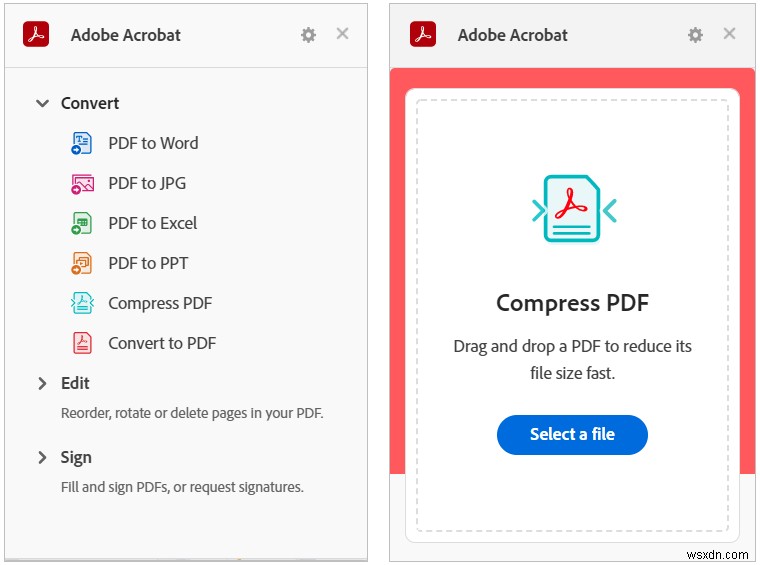
एडिट या साइन टूल का उपयोग करने के लिए, पेजों को फिर से व्यवस्थित करें, पेजों को घुमाएं, या भरें और साइन करें जैसे किसी एक को चुनें। यह Adobe Acrobat साइट को सीधे उस वेबपेज पर खोलता है जहां आप कार्रवाई करने के लिए अपनी फ़ाइल को ड्रैग और ड्रॉप कर सकते हैं।
अपने Google, Adobe, Facebook, या Apple खाते का उपयोग करके अपनी रूपांतरित, हस्ताक्षरित या संपादित फ़ाइल डाउनलोड करें।
2. स्मालपीडीएफ
स्मालपीडीएफ पीडीएफ क्रियाओं का एक अच्छा चयन प्रदान करता है। आप कंप्रेस, कन्वर्ट, एडिट, मर्ज, स्प्लिट, रोटेट, साइन और बहुत कुछ कर सकते हैं। अपने PDF को Microsoft Office दस्तावेज़ या छवि में बदलें, या इसके विपरीत।
टूलबार बटन का उपयोग करके एक्सटेंशन की विंडो खोलें। आप जो कार्रवाई करना चाहते हैं उसे चुनें और स्मालपीडीएफ वेबसाइट सीधे आपकी कार्रवाई के लिए पेज पर खुल जाएगी।
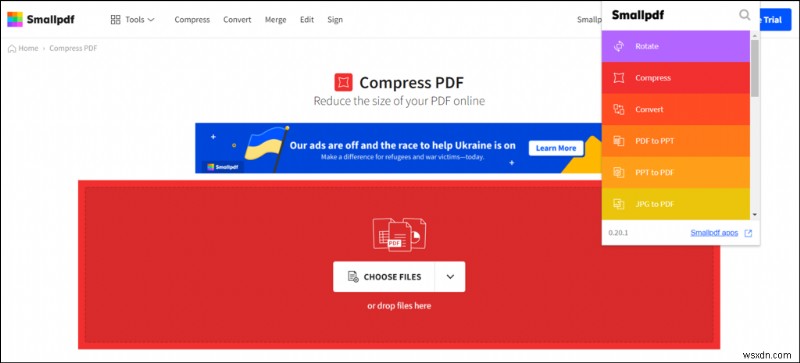
तीर . का प्रयोग करें अपनी फ़ाइल का चयन करने के लिए या उसे खींचकर बॉक्स में छोड़ने के लिए। परिवर्तन लागू करें Select चुनें और फिर अपना पीडीएफ डाउनलोड करें, निर्यात करें या साझा करें।
3. PDF संपादक एक्सटेंशन
PDFzorro से PDF संपादक एक्सटेंशन का उपयोग करके संपादन करने के लिए स्क्रीनशॉट कैप्चर करें या अपने ब्राउज़र में PDF का उपयोग करें।
स्क्रीनशॉट या फ़ाइल को कैप्चर करने के लिए टूलबार बटन का उपयोग करें और फिर इसे नीचे क्रोम बार से स्क्रीन पर खींचें। उस पृष्ठ का चयन करें जिसके साथ आप काम करना चाहते हैं और फिर अपने पीडीएफ को संपादित करने के लिए बाईं ओर के टूल का उपयोग करें।
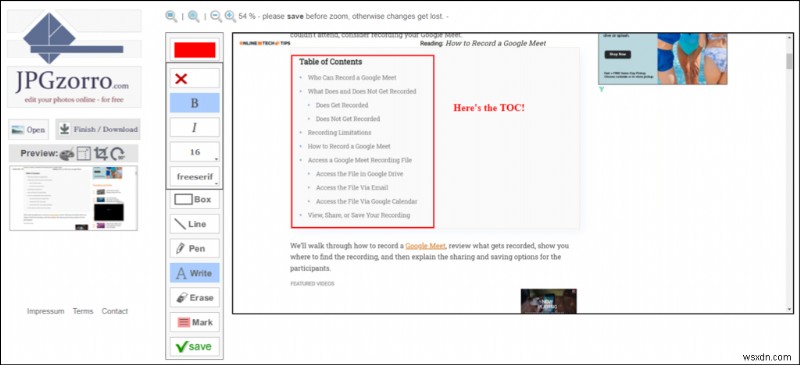
आकृतियाँ, बॉक्स, रेखाएँ, चिह्न और टेक्स्ट बॉक्स जोड़ें। आप एक पेज को एक्सट्रेक्ट भी कर सकते हैं, भागों को फिर से संपादित कर सकते हैं, पीडीएफ पेजों को हटा सकते हैं और फाइल को कंप्रेस कर सकते हैं। सहेजें Select चुनें जब आप समाप्त कर लें और फिर समाप्त करें / डाउनलोड करें अपनी अद्यतन फ़ाइल प्राप्त करने के लिए।
4. फॉर्मस्विफ्ट पीडीएफ संपादक
फॉर्मस्विफ्ट पीडीएफ संपादक के साथ, आपके पास पीडीएफ फाइलों को खोलने, संपादित करने और हस्ताक्षर करने के विभिन्न तरीके हैं। आप अपना दस्तावेज़ अपलोड कर सकते हैं, या उस पीडीएफ़ के बगल में होवर कर सकते हैं जिसे आप ऑनलाइन देखते हैं या अपने जीमेल इनबॉक्स में हस्ताक्षर करने और संपादित करने के लिए।
फिर आप अपने पीडीएफ के साथ फॉर्मस्विफ्ट वेबसाइट पर पहुंचेंगे और आपके संपादन के लिए तैयार होंगे। आप टेक्स्ट, एक चेकमार्क, एक एक्स, एक सर्कल या एक छवि जोड़ सकते हैं। इसके अलावा, आप अपने कीबोर्ड, माउस या छवि का उपयोग करके अपने दस्तावेज़ को संशोधित, हाइलाइट, मिटा या हस्ताक्षर कर सकते हैं।

आपके द्वारा किए गए परिवर्तन स्वचालित रूप से सहेजे जाते हैं। जब आप समाप्त कर लें, तो पीडीएफ डाउनलोड करें चुनें इसे सहेजने के लिए या प्राप्तकर्ता को ईमेल करें पीडीएफ को रास्ते में भेजने के लिए।
5. क्रोम के लिए पीडीएफ संपादक
पीडीएफ पर हस्ताक्षर करने और संपादित करने के लिए, क्रोम के लिए पीडीएफ संपादक एक पीडीएफ के बगल में एक आसान बटन प्रदर्शित करता है जिसे आप खोज परिणामों या पीडीएफ के शीर्ष पर देखते हैं जिसे आप ऑनलाइन खोलते हैं।
फिर आप पीडीएफफिलर वेबसाइट पर अपना फॉर्म खुला देखेंगे, जिसमें आपको टेक्स्ट दर्ज करने या जहां जरूरत हो वहां हस्ताक्षर करने के लिए कहा जाएगा। आप अपने आद्याक्षर, एक X, एक चेकमार्क, एक मंडली या दिनांक जोड़ने के लिए संपादन टूल का भी उपयोग कर सकते हैं। इसके अतिरिक्त, आप हाइलाइट कर सकते हैं, मिटा सकते हैं, ब्लैक आउट कर सकते हैं, आकर्षित कर सकते हैं, टिप्पणियां जोड़ सकते हैं या टेक्स्ट को बदल सकते हैं।

हो गया Select चुनें जब आप समाप्त कर लें और फिर दस्तावेज़ को अपने प्रिंटर, ईमेल, या एसएमएस पर भेजें, तो उसे PDF या Office दस्तावेज़ के रूप में सहेजें, या एक भरने योग्य लिंक प्राप्त करें। ध्यान दें कि दस्तावेज़ भेजें विकल्पों में से कुछ के लिए एक मुफ़्त pdfFiller खाते की आवश्यकता होती है।
6. पीडीएफ.ऑनलाइन
PDF.online Chrome एक्सटेंशन के साथ आप Xodo के PDF टूल का लाभ उठा सकते हैं। आप क्रॉप कर सकते हैं, रूपांतरित कर सकते हैं, मर्ज कर सकते हैं या व्याख्या कर सकते हैं।
आप जो कार्रवाई करना चाहते हैं उसे चुनने के लिए टूलबार बटन का उपयोग करें। फिर आप PDF.online वेबसाइट पर जाएंगे जहां आप अपनी फ़ाइल का चयन कर सकते हैं, इसे Google ड्राइव या ड्रॉपबॉक्स से अपलोड कर सकते हैं या बॉक्स में खींच सकते हैं।
आप व्यू, एनोटेट, एडिट, फिल एंड साइन आदि का चयन करने के लिए शीर्ष पर स्थित ड्रॉप-डाउन बॉक्स का उपयोग कर सकते हैं। आप अपनी PDF आवश्यकताओं के लिए एक सहज ज्ञान युक्त इंटरफ़ेस का उपयोग करेंगे।
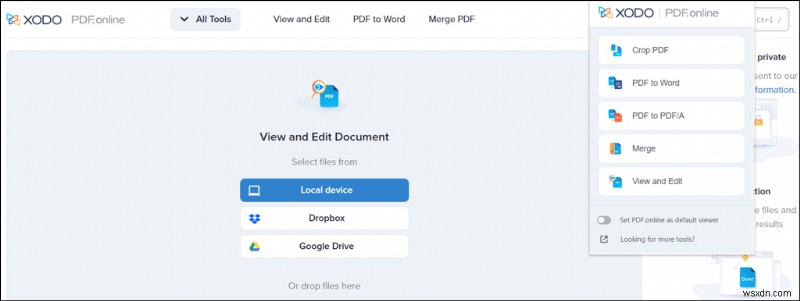
टिप्पणी करने के लिए, आप हाइलाइट कर सकते हैं, टेक्स्ट जोड़ सकते हैं, एक आकृति सम्मिलित कर सकते हैं या एक टिप्पणी शामिल कर सकते हैं। भरने और हस्ताक्षर करने के लिए, आप अपना हस्ताक्षर जोड़ सकते हैं, पाठ सम्मिलित कर सकते हैं और संपादित कर सकते हैं, एक चेकमार्क या X शामिल कर सकते हैं या रबर स्टैम्प का उपयोग कर सकते हैं।
आपको साइड पैनल में भी वही टूल दिखाई देंगे जो आप एक्सटेंशन की विंडो में करते हैं। इससे आप किसी अन्य PDF के साथ काम कर सकते हैं या मौजूदा PDF पर कोई भिन्न कार्रवाई कर सकते हैं। जब आप समाप्त कर लें, तो नीचे तीर का चयन करें अपने अपडेट किए गए दस्तावेज़ को डाउनलोड करने के लिए ऊपर दाईं ओर।
7. ऑनलाइन पीडीएफ टूल्स
कार्यों के बंडल के साथ एक और क्रोम एक्सटेंशन ilovepdf.com से ऑनलाइन पीडीएफ टूल्स है। इस ऐड-ऑन के बारे में अच्छी बात यह है कि इसमें कुछ ऐसे कार्य हैं जो अन्य नहीं करते हैं। कनवर्ट करने, मर्ज करने, विभाजित करने और कंप्रेस करने की मूलभूत बातों के अलावा आप पेज नंबर जोड़ सकते हैं, वॉटरमार्क डाल सकते हैं, पीडीएफ को सुरक्षित कर सकते हैं, अनलॉक कर सकते हैं या उसकी मरम्मत कर सकते हैं।
एक्सटेंशन खोलने और अपनी पसंद बनाने के लिए टूलबार बटन का उपयोग करें। यह ilovepdf.com वेबसाइट को आपके द्वारा चुनी गई कार्रवाई के लिए आवश्यक पृष्ठ पर खोलता है।

अपनी फ़ाइल का चयन करें, उसे खींचें और छोड़ें, या इसे Google ड्राइव या ड्रॉपबॉक्स से खोलें। जब आप समाप्त कर लें, तो अपनी अपडेट की गई PDF को डाउनलोड या साझा करें।
8. ऑनलाइन पीडीएफ संपादक
इस सूची के अन्य लोगों के समान, pdf2go.com से ऑनलाइन पीडीएफ संपादक आपको पीडीएफ फाइलों को संपादित करने, संपीड़ित करने, कनवर्ट करने, मर्ज करने, विभाजित करने, घुमाने और सॉर्ट करने की सुविधा देता है।
टूलबार से एक्सटेंशन खोलें और अपनी इच्छित क्रिया चुनें। फिर आप सीधे pdf2go.com साइट और उस पेज पर पहुंचेंगे, जिस पर आपको अपनी पीडीएफ के साथ काम करने की जरूरत है।

फ़ाइल का चयन करें, इसे विंडो में खींचें, इसका URL दर्ज करें, या इसे Google ड्राइव या ड्रॉपबॉक्स से अपलोड करें। फिर सहेजें परिवर्तन और पीडीएफ डाउनलोड करें। एक बोनस सुविधा के रूप में, आप फ़ाइल को अपने मोबाइल फ़ोन पर डाउनलोड करने के लिए एक क्यूआर कोड स्कैन कर सकते हैं।
पीडीएफ दस्तावेजों के साथ काम करना आम बात है, इसलिए एक ऐसा टूल होना जरूरी है जो आपको इन फाइलों को देखने, संपादित करने, हस्ताक्षर करने, भरने, संपीड़ित करने और परिवर्तित करने की अनुमति देता है। स्पिन के लिए इनमें से एक या अधिक मुफ़्त PDF संपादक Chrome ऐड-ऑन लें और देखें कि कौन सा आपके लिए सबसे अच्छा काम करता है!
